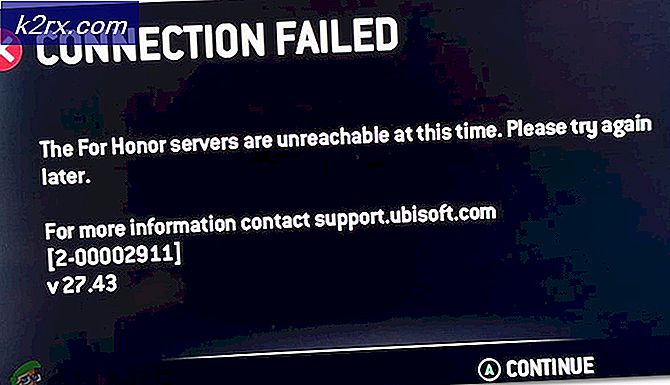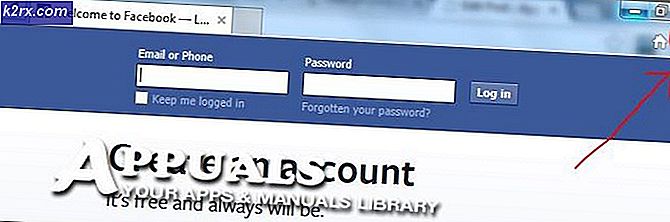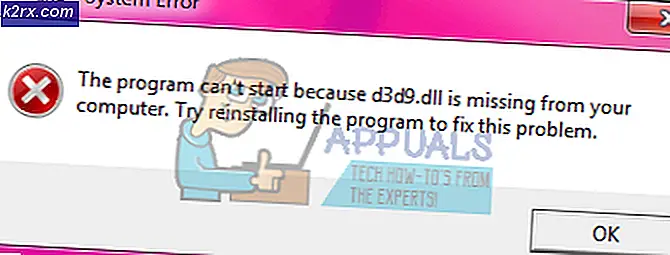Fiks: Kalender og folkapplikasjoner som ikke fungerer i Windows 10
Windows 10 ble gjort tilgjengelig som en teknisk forhåndsvisning av Microsoft i 2014. Microsoft måtte legge reell innsats for å gjøre det iøynefallende, og på den annen side var ytelsen også et viktig problem. Så det var en rekke feil som måtte bli redusert helt fra operativsystemet for å gjøre det rent. Microsoft annonserte ulike bygg av Windows 10 teknisk forhåndsvisning. Hver bygg ble annonsert etter å ha fikset noen feil i den forrige bygningen.
Nesten alle brukere møtte et problem, dvs. Mail, Kalender og Folk-apps virker ikke i Windows 10. Windows 10 ble annonsert tidlig i år. Kalender, e-post og folk-apper er en av de mest brukte Windows Store-appene i Windows 10. Så brukerne som stoler på disse appene, kan ikke bære dette problemet, da det er ganske irriterende å få de viktige appene brutt.
Årsak til problemene for problempost, kalender og folk-apper som ikke virker i Windows 10
Årsaken til dette bestemte problemet er allerede klarlagt av Microsoft. Ifølge Microsoft er det relevant for lisensiering av problem med Store beta . Som e-post, kalender og folk-apper er Windows Store-apper generelt, så dette problemet kan være spesielt relatert til Windows-butikken. Windows Store tillater hver app som er installert på PCen. Når det er et problem med lisensiering, kan dette føre til at Windows-programmer ødelagt.
Løsninger for å fikse problemet Mail, Kalender og Folk apps som ikke fungerer i Windows 10:
Det er en riktig løsning for å kvitte seg med dette problemet i Windows 10. Alt du trenger å gjøre er å følge med metodene beskrevet nedenfor.
Metode # 1: Å fikse problemet ved hjelp av PowerShell
PowerShell er en veldig praktisk kommandolinjeprogram i Windows 10. Du kan fikse problemet ved hjelp av dette programmet. Bare følg trinnene nedenfor.
1. Åpne PowerShell ved å søke etter det ved å bruke Etter at det vises i søkeresultatene, høyreklikk det og velg Kjør som administrator .
Merk: Det er viktig å åpne det som administrator; ellers kan det hende du får en feil.
PRO TIPS: Hvis problemet er med datamaskinen eller en bærbar PC / notatbok, bør du prøve å bruke Reimage Plus-programvaren som kan skanne arkiver og erstatte skadede og manglende filer. Dette fungerer i de fleste tilfeller der problemet er oppstått på grunn av systemkorrupsjon. Du kan laste ned Reimage Plus ved å klikke her2. Inne i PowerShell, Skriv / Lim inn følgende kommando som beskrevet nedenfor. Trykk Enter- tasten etterpå for å la den bli kjørt.
Kommando:
Get-appxprovisionedpackage -online | hvor-objekt {$ _. pakkenavn-lignende * windowscommunicationsapps *} | fjern-appxprovisionedpackage -online
3. Etter at kommandoen er utført, lukker du PowerShell og installerer Mail, Kalender og Folk-apper fra butikken med den grønne flisen . Ikke installer disse appene fra Store (beta) som er med grå flis .
Etter at appene er installert, kjør dem igjen for å se om de fungerer.
Metode # 2: Tilbakestille Windows Store Caches
Dette problemet kan løses ved å tilbakestille Windows Store Caches ved hjelp av kommandoprompt.
1. Åpne en forhøyet kommandoprompt ved å høyreklikke over startmenyikonet og velg kommandoprompt (Admin) fra listen.
2. Skriv inn følgende kommando, dvs exe, inne i kommandoprompten, og trykk Enter- tasten for å utføre. Det ville fjerne cachene i Windows-butikken. Etter at det er gjort, kontroller du programmene for å se om de fungerer eller ikke.
PRO TIPS: Hvis problemet er med datamaskinen eller en bærbar PC / notatbok, bør du prøve å bruke Reimage Plus-programvaren som kan skanne arkiver og erstatte skadede og manglende filer. Dette fungerer i de fleste tilfeller der problemet er oppstått på grunn av systemkorrupsjon. Du kan laste ned Reimage Plus ved å klikke her